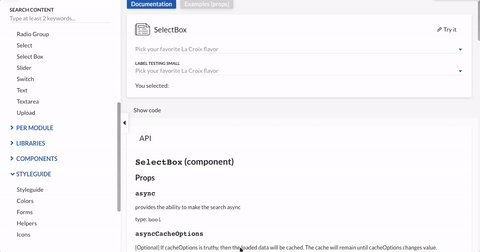Tôi đang sử dụng Phiên bản Chrome 41.0.2272.101 m (mới nhất) và bản cập nhật này bị lỗi. Họ nói rằng, khi bạn mở trình kiểm tra, bất kỳ thay đổi DOM nào sẽ nhấp nháy với màu tím trên phần tử đã thay đổi (như trong Firefox), nhưng bây giờ tôi không thể kiểm tra bất kỳ đối tượng được di chuột nào (cũng như trong FF, đó là lý do tại sao tôi không thích để sử dụng nó khi phát triển giao diện người dùng).
Tôi đang nói về các sự kiện được kích hoạt js, chẳng hạn như superfish. Trước đây, tôi có thể di chuột qua menu và che menu bằng trình kiểm tra và menu sẽ vẫn mở và tôi có thể vào trình kiểm tra để xem trực tiếp những thành phần giả nào được tạo, thay đổi phần đệm, v.v. và xem sự thay đổi. Bây giờ, khi tôi di chuột qua menu và nhấp chuột phải để kiểm tra nó, menu sẽ đóng lại và tôi không thể kiểm tra nó!
Tôi đã thử kéo thanh tra qua, nhưng không giúp được gì. 'Tính năng' mới này thật khó chịu. Có cách nào để kiểm tra các sự kiện được kích hoạt js mà không đặt điểm ngắt trên các phần tử (cách này hoạt động, nhưng hơi đau ở mông)?